#Git# 局域网搭建git私有服务器(Centos)
“ 文章所涉及内容更多来自网络,在此声明,并感谢知识的贡献者!”
虚拟机配置网络—
--配置虚拟机centos网络
#编辑centos网卡配置
vi /etc/sysconfig/network-scripts/ifcfg-ens33
BOOTPROTO=static, dhcp 改为static,设置为静态IP模式
ONBOOT=yes # 系统启动时激活网卡
IPADDR=192.168.0.88 # 主机IP为192.168.0.155,保持同一网段
PREFIX=24 # 作用和配置NETMASK=255.255.255.0一样
GATEWAY=192.168.0.1 # 和主机默认网关保持一致
DNS1=192.168.0.1 # 和主机DNS保持一致
#重启网络配置【Centos CMD执行】
systemctl restart network
#重启网络服务【Centos CMD执行】
service network restart
#关闭防火墙【Centos CMD执行】
systemctl stop firewalld.service #停止firewall
systemctl disable firewalld.service #禁止firewall开机启动
—
--安装VMware Tools
关闭虚拟机,如果之前使用过iso镜像启动的,请将连接选项中更改为使用物理驱动器。
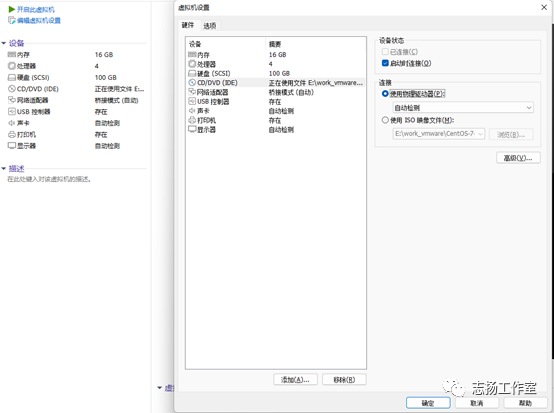
启动虚拟机成功以后使用root用户登录虚拟机,然后点击VMware菜单→虚拟机→安装VMware Tools。
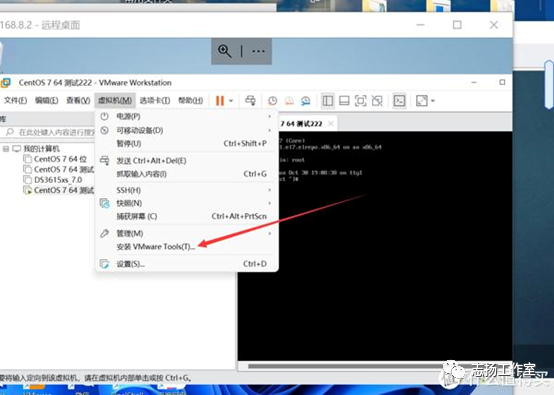
勾选安装VMware-Tools以后会弹出提示,默认如下页面。
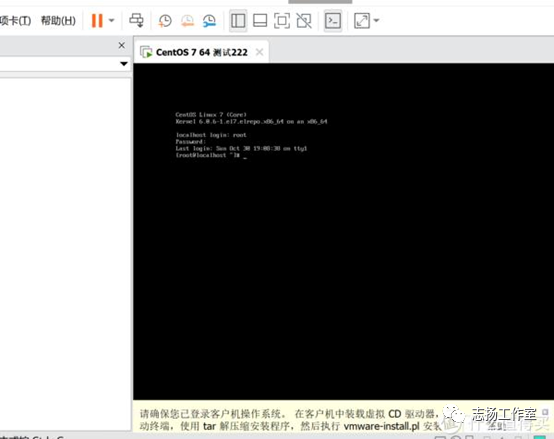
进入虚拟机,将光盘里面的安装文件挂载到/mnt 目录下。
mount /dev/sr0 /mnt
输入ls /mnt可以看到安装文件已经正确挂载。
ls /mnt
输入下面命令将 /mnt 目录下名为 VMwareTools-10.3.23-16594550.tar.gz 的文件复制到root目录下,执行下面命令以后没有输出反馈。
cp /mnt/VMwareTools-10.3.22-15902021.tar.gz /root
使用tar命令对安装文件进行解压。
tar -zxvf VMwareTools-10.3.22-15902021.tar.gz
安装依赖包
yum -y install perl gcc make kernel-headers kernel-devel
进入VMwareTools安装目录。
cd /root/vmware-tools-distrib
./vmware-install.pl
执行安装脚本进行安装,输入命令以后先输入y然后一直按回车按键即可。
./vmware-install.pl
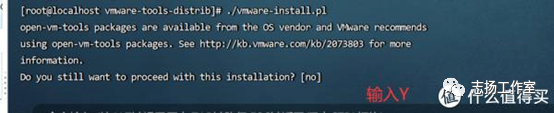
出现如下提示安装成功,在菜单栏也可以看到VMware-Tools安装成功。
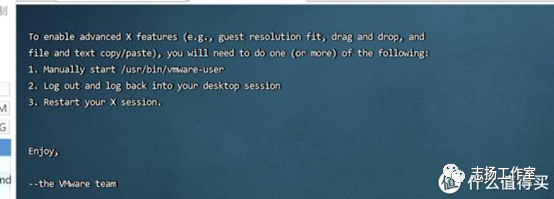
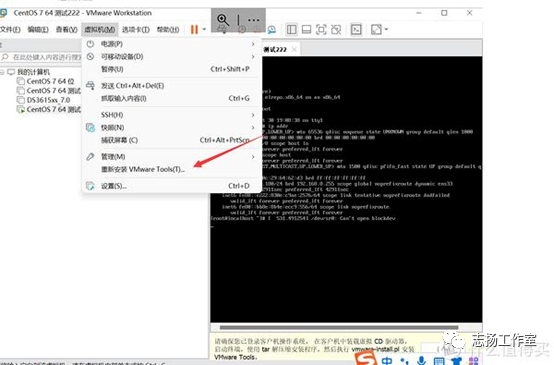
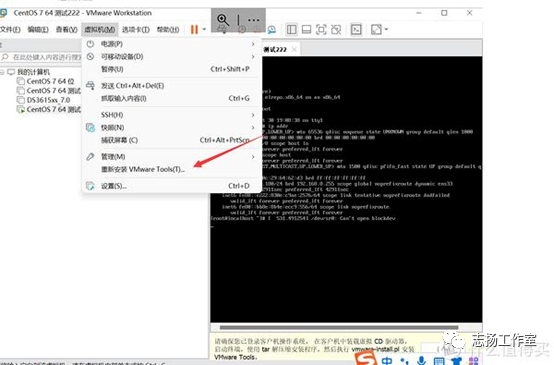
VMware-Tools 工具安装好后,可以直接从虚拟机复制内容到本地
VMware设置本地共享文件夹
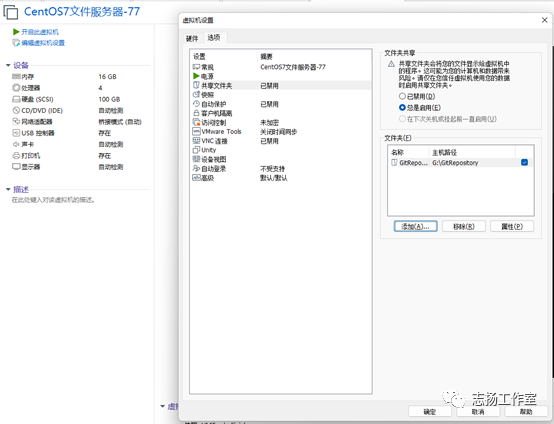
确认是否安装了vmware_tools
vmware-hgfsclient
显示出共享的文件夹,表明vmware_tools 安装成功
终端输入:
yum install -y open-vm-tools-devel
安装成功之后,终端输入:
vmhgfs-fuse .host:/ /mnt/hgfs
查看共享文件夹
ls /mnt/hgfs
设置开机启动
chmod +x /etc/rc.local
vi /etc/rc.d/rc.local
写入如下:
/usr/bin/vmhgfs-fuse .host:/ /mnt/hgfs -o subtype=vmhgfs-fuse,allow_other
ls /mnt/hgfs/GitRepository
—
#安装git
yum install -y git
yum install -y git-daemon
#检查git
git --version
#git数据交互是基于ssh的,先看一下有没有装sshd服务
ps -ef|grep "sshd"
#服务器端打开RSA认证
vi /etc/ssh/sshd_config
#把下面三个注释打开(它们并没有放在一起, 一个个找), 如果没有则在最后添加
RSAAuthentication yes
PubkeyAuthentication yes
AuthorizedKeysFile .ssh/authorized_keys
#重启服务
systemctl restart sshd
服务器端创建 git 用户,用来管理 Git 服务,并为 git 用户设置密码
useradd git
passwd git
passwd -l git
检查git用户
id git
修改用户密码
passwd git
# 服务器配置账号
git config --global user.name "server"
git config --global user.email "server@email.com"
#在服务器端创建 Git 仓库并初始化
cd /mnt/hgfs/GitRepository
#把 Git 仓库的 owner 修改为 git
chown -R git:git /mnt/hgfs/GitRepository/
#修改仓库的 mod 权限
chmod -R 775 /mnt/hgfs/GitRepository/
#初始仓库
cd /mnt/hgfs/GitRepository/repo
git --bare init
#没有把服务器自己的ssh公钥追加到/home/git/.ssh/authorized_keys 所以还是需要输入密码的
—
#客户端配置git账号
git config --global user.name “shawn”
git config --global user.email “shawn@email.com”
#进入本地git仓库目录
cd /e/work_git/
#拉取远程仓库
git clone git@192.168.0.77:/mnt/hgfs/GitRepository/repo
远程git的账号 wonderful
#客户端生成RSA公私钥(git用户)
ssh-keygen -t rsa -C “shawn@email.com”
在 git bash 中运行下面命令
ssh-agent bash
添加刚刚生成的私钥
ssh-add shawn_rsa
使用 ssh-add -l确认本地是否添加私钥
ssh-add -l
—
#服务器创建文件夹
mkdir /home/git/.ssh
mkdir /root/.ssh
添加私钥
cat /root/shawn_rsa.pub >> /home/git/.ssh/authorized_keys
cat /root/shawn_rsa.pub >> /root/.ssh/authorized_keys
chmod 600 /home/git/.ssh/authorized_keys
—
git常规操作
#拉取远程仓库
git clone git@192.168.0.77:/mnt/hgfs/GitRepository/repo
远程git的账号 wonderful
查看用户配置
git config -l
#查看所有文件状态
git status
#所有文件添加到暂存区
Git add .
#提交到本地仓库
git commit -m “first commit”
#提交到远程仓库
git push -u origin master
#查看日志
Git log
—
参考资料:
Centos7安装VMware-tools工具教程
http://k.sina.com.cn/article_1823348853_6cae1875020015bvu.html
https://zhuanlan.zhihu.com/p/579738542
mnt/hgfs 共享文件夹文件丢失不见
https://blog.csdn.net/weixin_43493256/article/details/89295886
centos7 挂载共享盘和开机启动
https://www.erlangyun.com/p?id=130
基于git云端私有仓库搭建git服务
https://blog.csdn.net/wangguchao/article/details/128327426
https://blog.csdn.net/guochengabcd/article/details/131515923
https://codeleading.com/article/50265830806/
windows下配置公私钥
https://blog.csdn.net/weixin_38080573/article/details/110135949
git 操作
https://blog.csdn.net/weixin_42513602/article/details/112825150
https://blog.csdn.net/hfthxfhjy/article/details/120621212
https://www.cnblogs.com/fly_dragon/p/8718614.html
https://blog.51cto.com/u_15365215/5891186
